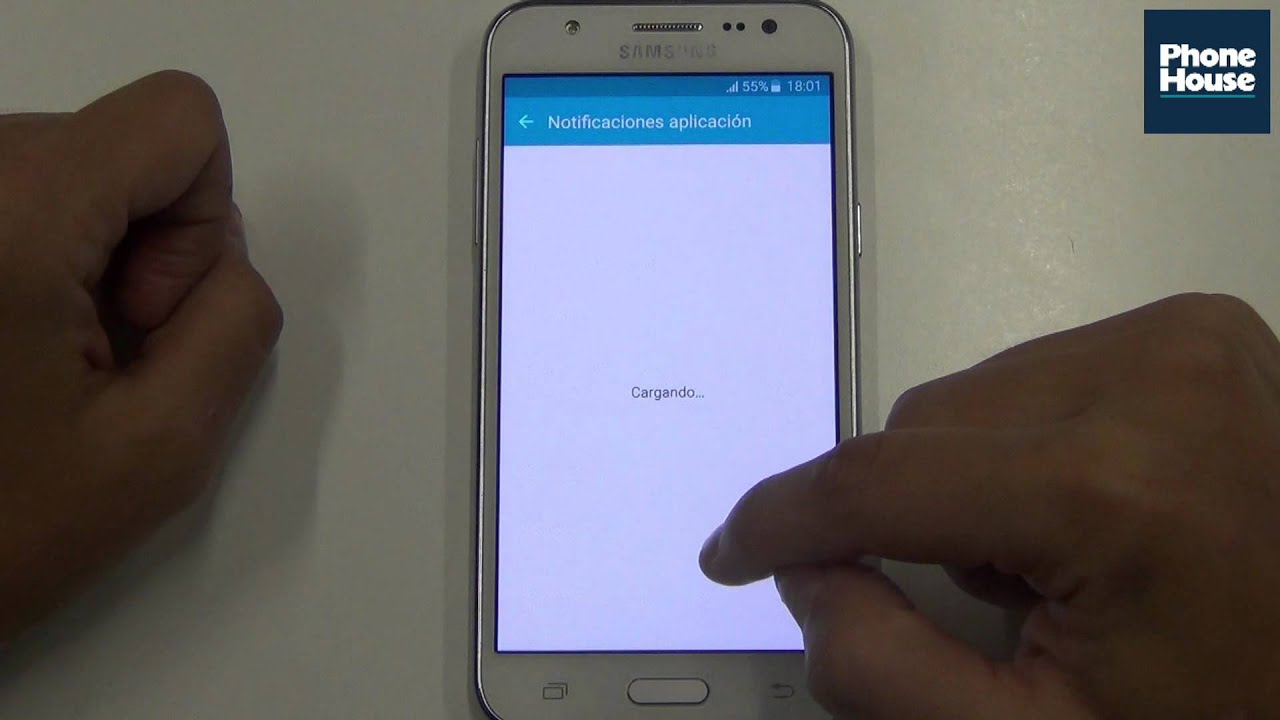
Si eres propietario de un Samsung Galaxy J5, seguramente te habrás preguntado cómo configurar las notificaciones en tu dispositivo. Las notificaciones son una herramienta esencial para estar al tanto de las actualizaciones de tus aplicaciones y para recibir alertas importantes. En este tutorial, te mostraremos cómo configurar tu Samsung Galaxy J5 para que puedas recibir notificaciones de la manera que desees. Desde la pantalla de bloqueo hasta las alertas de tono y vibración, te guiaremos a través de los pasos necesarios para personalizar tus notificaciones y asegurarte de que no te pierdas nada importante.
Optimiza tus alertas: Guía para personalizar las notificaciones en un dispositivo Samsung
Si eres propietario de un dispositivo Samsung, probablemente estés familiarizado con las notificaciones que aparecen en tu pantalla. Aunque estas alertas pueden ser útiles, también pueden ser molestas si recibes demasiadas o si no están configuradas correctamente.
En este artículo, te mostraremos cómo personalizar tus notificaciones en un dispositivo Samsung, específicamente en el modelo J5. Sigue estas sencillas instrucciones para asegurarte de que tus alertas sean útiles y no te molesten innecesariamente.
Paso 1: Dirígete a la aplicación Configuración en tu dispositivo. Puedes encontrarla en tu pantalla de inicio o en la bandeja de aplicaciones.
Paso 2: Desplázate hacia abajo y selecciona «Notificaciones».
Paso 3: Aquí encontrarás una lista de todas las aplicaciones que tienen notificaciones activadas en tu dispositivo. Selecciona la aplicación que deseas personalizar.
Paso 4: Dentro de la aplicación seleccionada, encontrarás varias opciones para personalizar tus notificaciones. Puedes elegir si deseas ver la alerta en la pantalla de bloqueo, si deseas recibir una notificación sonora o vibración, y si deseas que la notificación aparezca en la barra de estado.
Paso 5: También puedes personalizar la prioridad de la notificación. Si seleccionas «Prioridad media» o «Alta», la notificación aparecerá en la parte superior de tu pantalla de bloqueo y se escuchará un sonido especial. Si seleccionas «Sin prioridad», la notificación se mostrará de manera normal.
Paso 6: Si deseas desactivar completamente las notificaciones de una aplicación, simplemente desactiva el interruptor correspondiente.
Paso 7: Repite estos pasos para cada aplicación que deseas personalizar. Puedes ajustar las notificaciones de cada aplicación para que se adapten a tus necesidades.
Al personalizar tus notificaciones en un dispositivo Samsung, puedes asegurarte de que sólo recibirás alertas importantes y relevantes. Ahora, puedes disfrutar de una experiencia más tranquila y sin distracciones en tu smartphone.
Mejora la funcionalidad de tu Samsung: Aprende a activar la lectura de notificaciones
Si eres usuario de un Samsung J5, debes saber que una de las funciones más útiles que ofrece este dispositivo es la capacidad de recibir notificaciones en tiempo real, pero ¿sabías que también puedes activar la lectura de notificaciones? Esto significa que tu móvil leerá en voz alta cualquier notificación que recibas, lo que te permitirá estar al tanto de todo sin necesidad de mirar la pantalla constantemente.
Paso 1: Para activar esta función, primero debes ir a «Ajustes» en tu dispositivo Samsung J5.
Paso 2: Luego, selecciona «Accesibilidad» y busca la opción «Servicios de texto a voz».
Paso 3: Una vez allí, activa la opción «Lector de pantalla» y «Motor de síntesis de voz de Google».
Paso 4: Ahora, cuando recibas una notificación, tu Samsung J5 leerá en voz alta el texto de la misma. Además, también puedes configurar la velocidad de lectura en la opción «Velocidad de lectura de voz».
Con la lectura de notificaciones activada en tu Samsung J5, podrás estar al tanto de todo sin necesidad de mirar constantemente la pantalla. Esta función es especialmente útil si estás conduciendo o realizando una actividad que requiere tu atención, pero aún así necesitas estar al tanto de las notificaciones importantes.
¡No dudes en probarlo y descubrir cómo esta función puede facilitar tu día a día!
Domina la configuración de mensajes de texto en tu Samsung Galaxy j5 con estos simples pasos
Si eres dueño de un Samsung Galaxy j5, es importante que sepas cómo configurar la notificación de mensajes de texto para que puedas estar al tanto de los mensajes importantes que recibes. En este artículo, te enseñaremos los pasos necesarios para configurar tu j5 para recibir notificaciones de mensajes de texto.
Paso 1: Abre la aplicación de mensajes
Inicia la aplicación de mensajes en tu Samsung Galaxy j5. Esta aplicación viene preinstalada en tu dispositivo y se puede encontrar en la pantalla de inicio o en el cajón de aplicaciones.
Paso 2: Accede a la configuración de mensajes
Una vez dentro de la aplicación de mensajes, toca el botón de opciones (tres puntos verticales) en la esquina superior derecha de la pantalla. Se abrirá un menú desplegable, selecciona la opción de «Configuración» para acceder a las opciones de configuración de mensajes.
Paso 3: Configura las notificaciones de mensajes
En la sección de «Configuración», busca la opción de «Notificaciones». Aquí podrás personalizar las notificaciones de mensajes de texto según tus preferencias. Puedes configurar el sonido, la vibración, la luz LED y la vista previa de notificaciones. Asegúrate de activar la opción de «Notificaciones de mensajes» para recibir notificaciones de mensajes de texto entrantes.
Paso 4: Personaliza la vista previa de mensajes
Si deseas ver una vista previa de los mensajes de texto en la pantalla de bloqueo o en la barra de notificaciones, asegúrate de activar la opción de «Vista previa de mensajes» y selecciona la opción de «Contenido de la vista previa» para personalizar la cantidad de texto que se muestra en la notificación.
Paso 5: Guarda tus configuraciones
Una vez que hayas personalizado las opciones de notificación de mensajes según tus preferencias, asegúrate de guardar tus cambios tocando el botón de «Guardar» en la esquina superior derecha de la pantalla.
Con estos simples pasos, podrás configurar la notificación de mensajes de texto en tu Samsung Galaxy j5 y estar al tanto de los mensajes importantes que recibas. Personaliza tus opciones de notificación según tus preferencias y no te pierdas ningún mensaje importante.
